Slik legger du til en skriver på Chromebook
Hva du bør vite
- For en kablet tilkobling, koble en skriver til Chromebooken med en USB-kabel. For trådløs utskrift, koble skriveren til Wi-Fi.
- Velg deretter tid > Innstillinger > Avansert > Printing > Skrivere. Plukke ut Legg til en skriver og velg en skriver.
- For å skrive ut, åpne et dokument, trykk Ctrl+P og velg Mål > Se mer. Velg en skriver og skriv ut dokumentet.
Denne artikkelen forklarer hvordan du legger til en skriver på din Chromebook, som er kompatibel med de fleste skrivere koblet til Wi-Fi eller et kablet nettverk. De Google Cloud Print tjenesten er avviklet fra 1. januar 2021, så den metoden er ikke inkludert.
Slik legger du til en skriver på en Chromebook
Du kan koble en skriver til Chromebooken din med en USB-kabel, eller du kan skrive ut fra en enhet som er koblet til Wi-Fi-nettverket ditt.
Slå på skriveren og koble til Wi-Fi-nettverket.
-
Velg tid i nedre høyre hjørne av skjermen.

-
Velg Innstillingerutstyr i popup-vinduet.
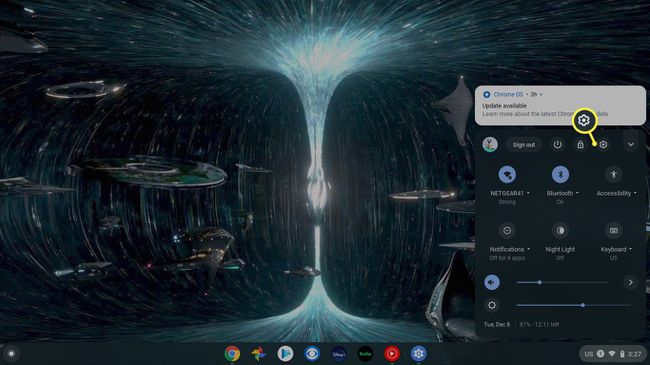
-
Plukke ut Avansert på venstre side av Innstillinger-menyen.
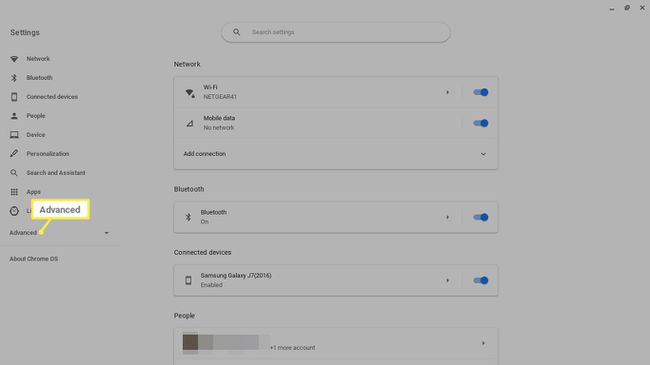
-
Plukke ut Printing på venstre side under Avansert.
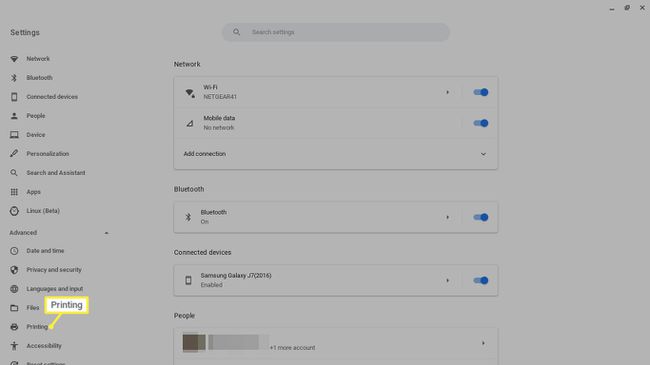
-
Plukke ut Skrivere.
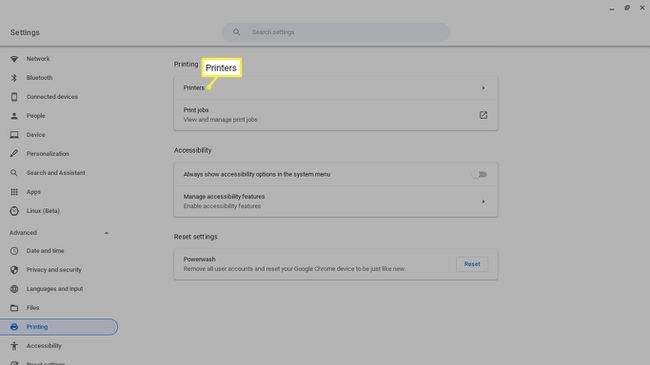
-
Velg Legg til en skriver ikon.
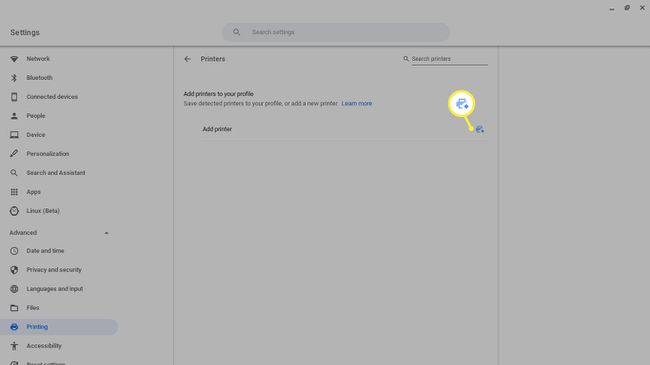
Slik skriver du ut på en Chromebook
Etter at du har koblet en skriver til Chromebooken, kan du skrive ut hva som helst med en enkel hurtigtast.
Åpne dokumentet eller nettsiden du vil skrive ut og trykk Ctrl+P.
-
Velg Mål rullegardinmenyen og velg Se mer.
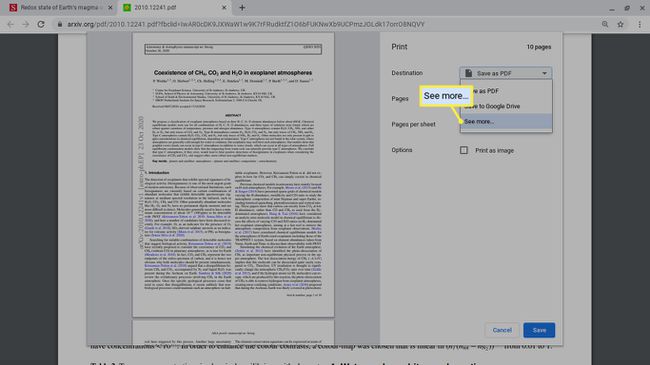
-
Velg skriveren din. Hvis skriveren din ikke er oppført, velg Få til.
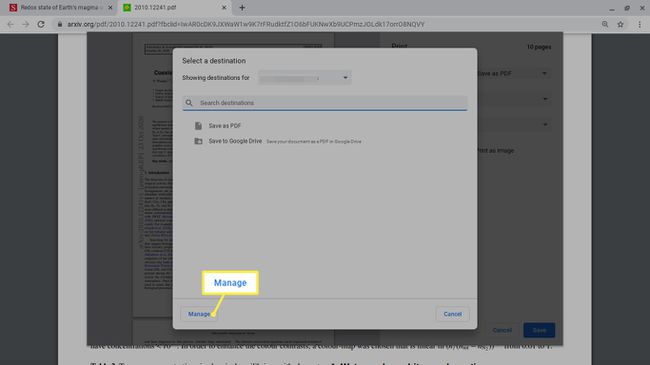
Plukke ut Skrive ut.
